ฉันใช้ Dropbox เกือบทุกวันและชอบไคลเอนต์ OS X ที่ให้ฉันคว้าไฟล์ที่ฉันอัปโหลดจาก iPhone ของฉันได้จากไอคอนแถบเมนู ลูกค้ารายนี้มีประโยชน์น้อยกว่าถ้าฉันต้องการอัปโหลดไฟล์จาก Mac หรือแชร์โฟลเดอร์หรือไฟล์ ด้วยส่วนขยาย QuickDrop สำหรับ Chrome ฉันสามารถเข้าถึงได้ง่ายจากเบราว์เซอร์ที่ฉันใช้ทุกวัน นี่คือวิธีการทำงาน
หลังจากติดตั้งส่วนขยายคลิกที่ปุ่ม "Q" ที่อยู่ทางด้านขวาของแถบ URL ของคุณจากนั้นลงชื่อเข้าใช้บัญชีของคุณและอนุญาตให้แอปเข้าถึงไฟล์ Dropbox ของคุณ คุณจะถูกนำไปที่หน้าการตั้งค่าที่คุณสามารถเลือกโฟลเดอร์สำหรับการอัปโหลดที่ทำด้วยส่วนขยาย นอกจากนี้คุณยังสามารถปรับแต่งตัวเลือกการจัดรูปแบบสองสามตัวและเลือกวิธีจัดการกับไฟล์ที่ซ้ำกัน สิ่งหนึ่งที่ทราบเกี่ยวกับการเลือกโฟลเดอร์ปลายทางอัพโหลด: คุณต้องเลือกโฟลเดอร์ที่มีอยู่
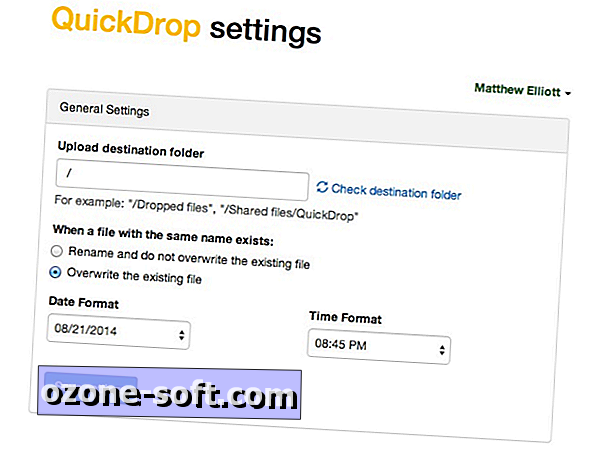
หลังจากขั้นตอนการตั้งค่าในครั้งต่อไปที่คุณคลิกปุ่ม "Q" คุณจะเห็นรายการโฟลเดอร์และไฟล์ Dropbox ของคุณ สำหรับแต่ละโฟลเดอร์การกระทำสามอย่างจะอยู่ทางด้านขวา: รับลิงก์เพื่อแชร์เปลี่ยนชื่อและลบ คุณจะได้รับสามการกระทำสำหรับไฟล์แต่ละไฟล์พร้อมกับการดำเนินการดาวน์โหลด แต่คุณสามารถคลิกที่ชื่อไฟล์ที่เชื่อมโยงของไฟล์ใดก็ได้เพื่อดาวน์โหลด
นอกเหนือจากการจัดหาการเข้าถึงโฟลเดอร์และไฟล์ Dropbox ของคุณอย่างรวดเร็วและง่ายดาย QuickDrop ยังมีทางลัดที่เป็นประโยชน์อีกสองทางหนึ่งสำหรับการดาวน์โหลดและอีกทางหนึ่งสำหรับการอัปโหลด
มันเพิ่มรายการ - ดาวน์โหลดไปยัง Dropbox - ไปที่เมนูคลิกขวาของคุณซึ่งทำให้การดาวน์โหลดรูปภาพหรือลิงก์ไฟล์เป็นเรื่องง่ายเมื่อคุณพบเจอใน Chrome
สำหรับการอัปโหลดไฟล์จากคอมพิวเตอร์ของคุณไปยัง Dropbox QuickDrop ช่วยให้คุณสามารถลากและวางลงในหน้าต่าง Chrome ที่เปิดอยู่ เมื่อคุณลากไฟล์ไปที่ Chrome กล่องจะปรากฏขึ้นที่มุมซ้ายล่างซึ่งจะแนะนำให้คุณ "ลากไฟล์มาที่นี่" วางไฟล์ลงในกล่องและมันจะถูกอัพโหลดไปยังโฟลเดอร์ปลายทางที่จะอัพโหลด
ผ่าน Lifehacker













แสดงความคิดเห็นของคุณ